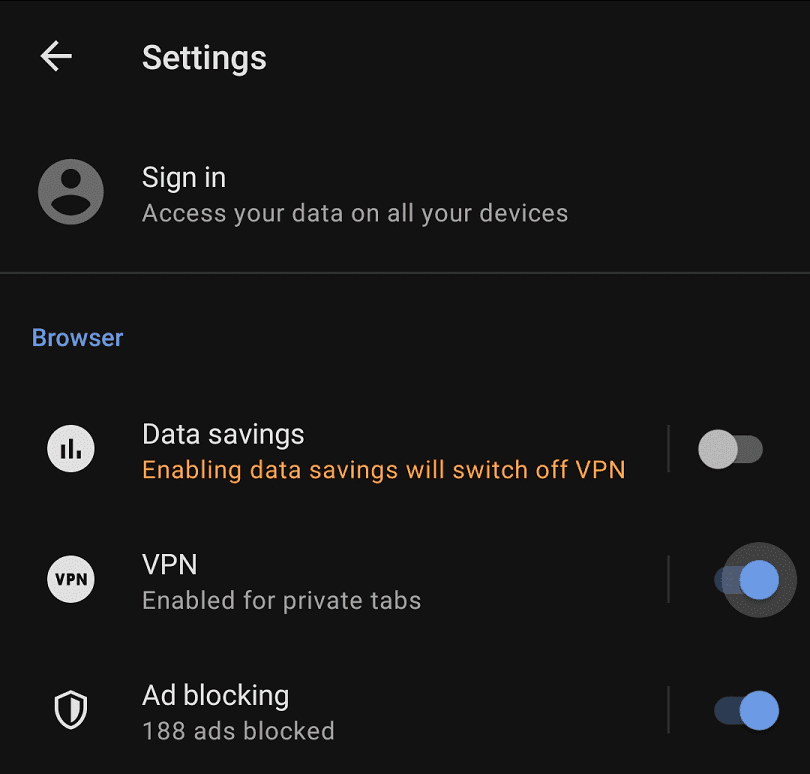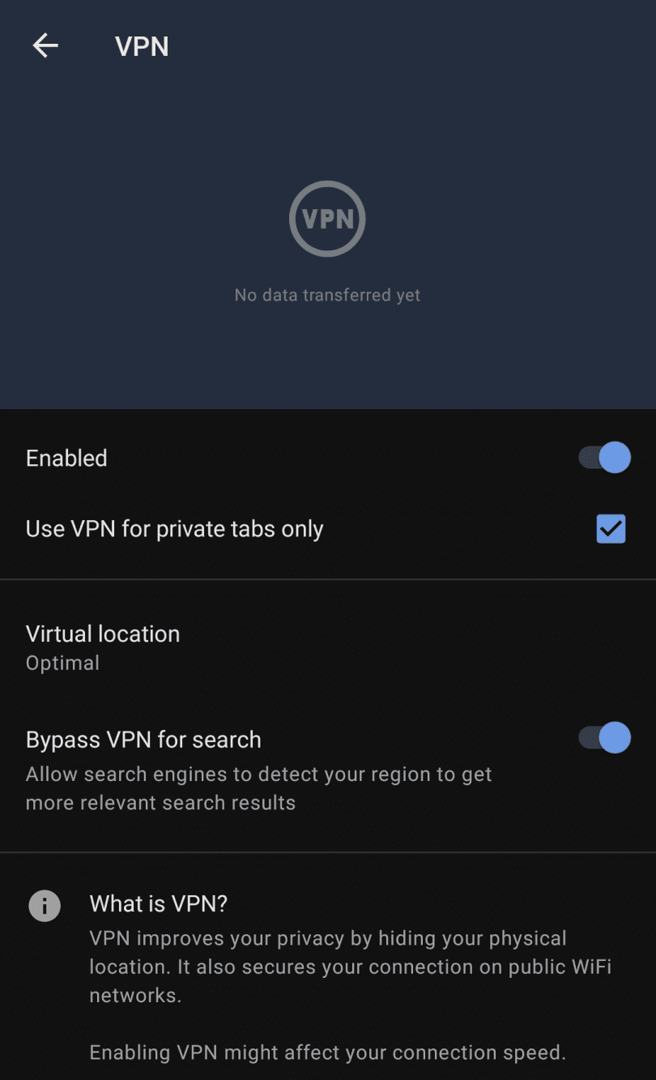AndroidのOperaブラウザの主なセールスポイントの1つは、組み込みのVPN機能です。 この機能を使用すると、IPアドレスとオンラインアクティビティを安全に隠すことができます。 見かけの場所を変更して、「アメリカ」、「アジア」、または「ヨーロッパ」に表示することもできます。
VPNまたは仮想プライベートネットワークは、暗号化されたネットワーク接続を使用して、VPNサーバーを介してブラウジングデータを安全にトンネリングするツールです。 これにより、オンラインアクティビティが監視されなくなります。これは、モニターがデバイスとVPNサーバー間の暗号化されたデータのみを認識し、暗号化キーがないと読み取れないためです。 VPNは、見かけのIPアドレスをVPNサーバーのIPアドレスに変更します。 これにより、別の場所にいるように見せることができ、地理的制限を回避して、場所がロックされたコンテンツへのアクセスを制限できる可能性があります。
Operaの組み込みVPNは、アプリ内設定内から構成できます。 アプリ内設定にアクセスできるようにするには、まずアプリの右下隅にあるOperaアイコンをタップします。

次に、ポップアップペインの下部にある[設定]をタップして、設定を開きます。

設定で、2番目のオプション「VPN」のスライダーを「オン」の位置にタップして、VPNを有効にします。 VPN設定を構成するには、「VPN」ラベルをタップする必要があります。
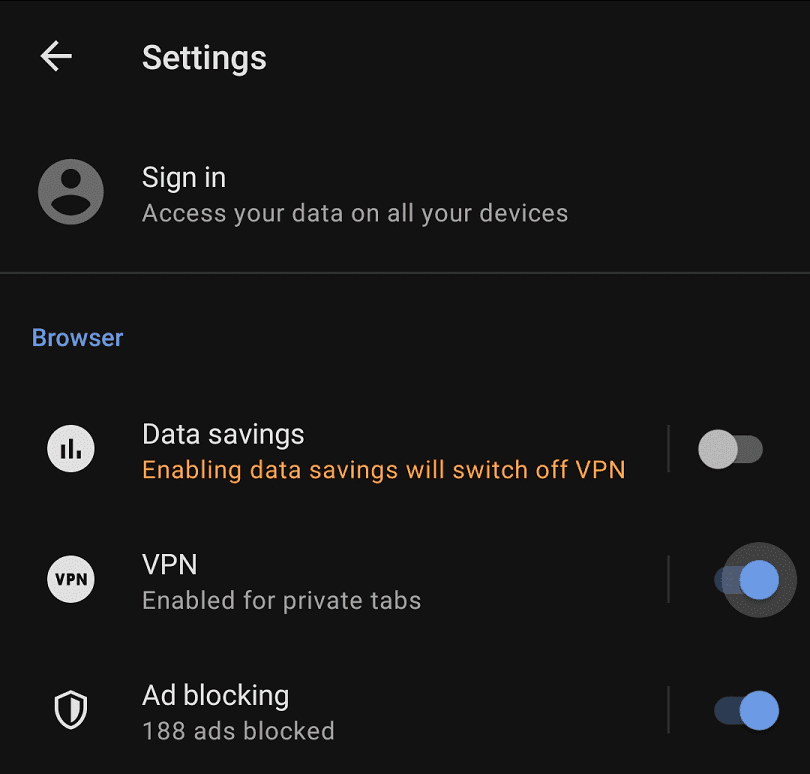
VPN設定には、3つのオプションがあります。 最初のチェックボックスは、VPNが無効になっている場合はすべてのタブに適用されるか、有効になっている場合はプライベートタブにのみ適用されるかを構成するために使用されます。
次の設定は、VPNサーバーの場所である仮想場所です。 4つのオプションがあります。「最適」は最速のオプションを選択し、特定の地域に表示したい場合を除いて使用する必要があります。 選択できる地域は、「アメリカ」、「アジア」、「ヨーロッパ」です。
最後のオプションは「検索用にVPNをバイパスする」です。 これにより、VPNを使用して検索エンジンに接続する必要がなくなり、場所に関連した言語固有の検索結果を取得し続けることができます。
ヒント:これらのオプションは、VPNスライダーが有効になっている場合にのみ表示されます。